So drucken Sie Dokumenteigenschaften in Word

Wir haben Ihnen gezeigt, wie Sie die erweiterten Dokumenteigenschaften oder Zusammenfassungsinformationen, die in Ihren Word-Dokumenten gespeichert sind, zusammen mit den automatisch gepflegten Eigenschaften festlegen für jedes Dokument. Das Drucken dieser Informationen ist bei Bedarf sehr einfach.
Hinweis: Wir haben Word 2013 verwendet, um diese Funktion zu veranschaulichen.
Öffnen Sie das Word-Dokument, für das Sie die Dokumenteigenschaften drucken möchten. Klicken Sie auf die Registerkarte "Datei".
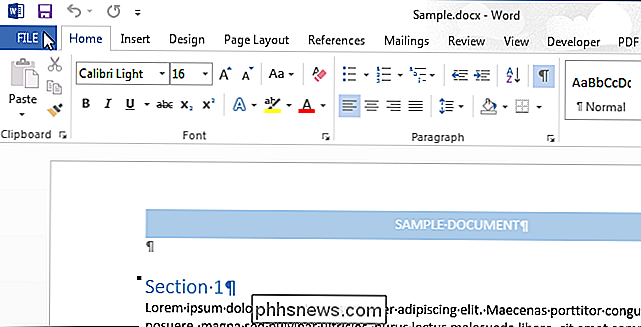
Klicken Sie auf dem Backstage-Bildschirm auf "Drucken" in der Liste der Elemente auf der linken Seite.
HINWEIS: Sie können auch "Strg + P" drücken, um den "Drucken" -Bildschirm aufzurufen.
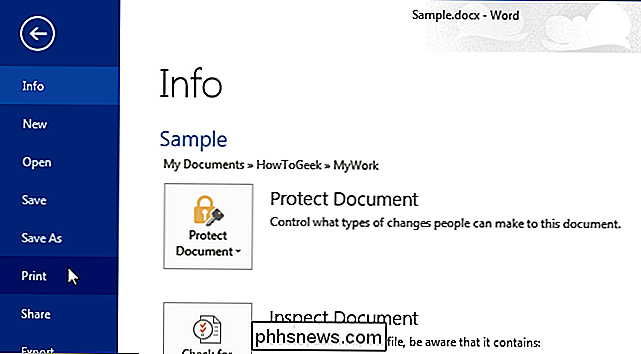
Klicken Sie im Bildschirm "Drucken" oben im Bereich "Einstellungen" auf die erste Schaltfläche, und wählen Sie im Dropdown-Menü "Dokumentinformationen" die Option "Dokumentinformationen".
HINWEIS: Der Beschriftung auf der Schaltfläche wird entweder als die Standardoption "Alle Seiten drucken" angezeigt (wenn Sie während der aktuellen Word-Sitzung noch nichts gedruckt haben) oder die Option, die Sie beim letzten Drucken eines Dokuments während der aktuellen Sitzung ausgewählt haben gewünschten Drucker im Abschnitt "Drucker" und klicken Sie auf "Drucken".
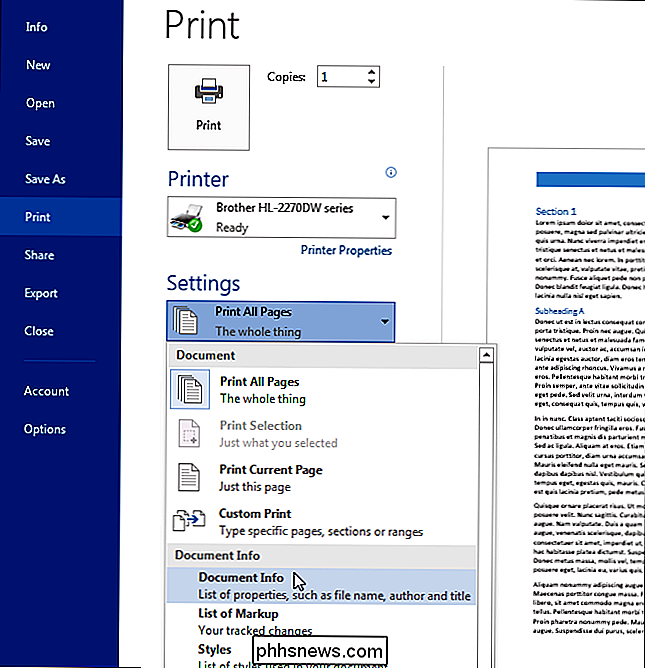
Informationen wie Dateiname, Verzeichnis, Vorlage, Titel, Betreff, Autor, Erstellungsdatum und das Datum, an dem das Dokument zuletzt gespeichert wurde, werden gedruckt, aber Der Inhalt des Dokuments ist nicht.
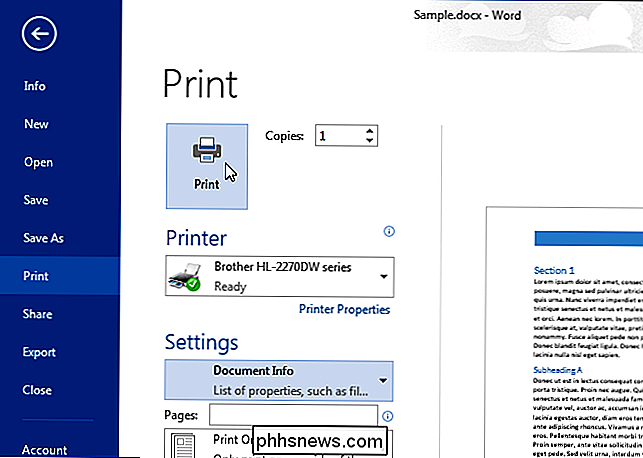
Wenn Sie die Zusammenfassung Informationen mit jedem Dokument automatisch drucken möchten, dort i s eine Einstellung, mit der Sie dies tun können. Wenn Sie in einem Dokument sind, klicken Sie auf die Registerkarte "Datei". Wenn Sie bereits auf dem Backstage-Bildschirm sind, klicken Sie auf "Optionen" in der Liste der Elemente auf der linken Seite.
Klicken Sie im Dialogfeld "Word-Optionen" auf "Anzeige" in der Liste der Elemente auf der linken Seite > Aktivieren Sie im Bereich "Druckoptionen" das Kontrollkästchen "Dokumenteigenschaften drucken", damit das Kontrollkästchen aktiviert ist.
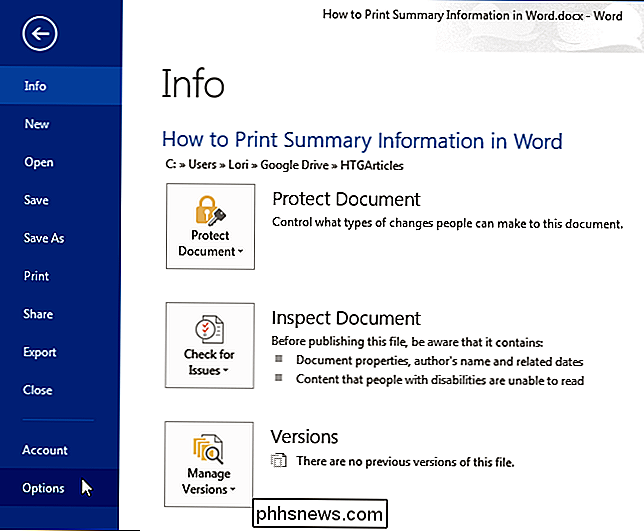
Klicken Sie auf "OK", um die Änderung zu bestätigen und das Dialogfeld "Word-Optionen" zu schließen
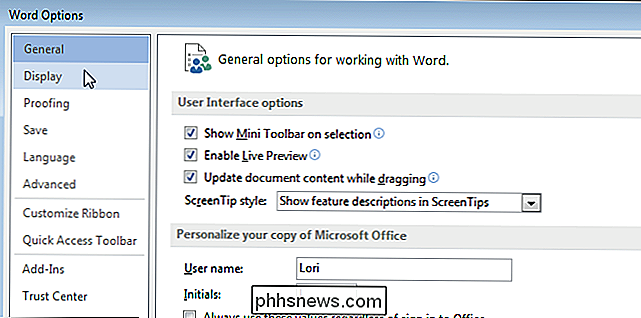
Die Dokumenteigenschaften werden jetzt als separate, letzte Seite in jedem von Ihnen gedruckten Dokument gedruckt.
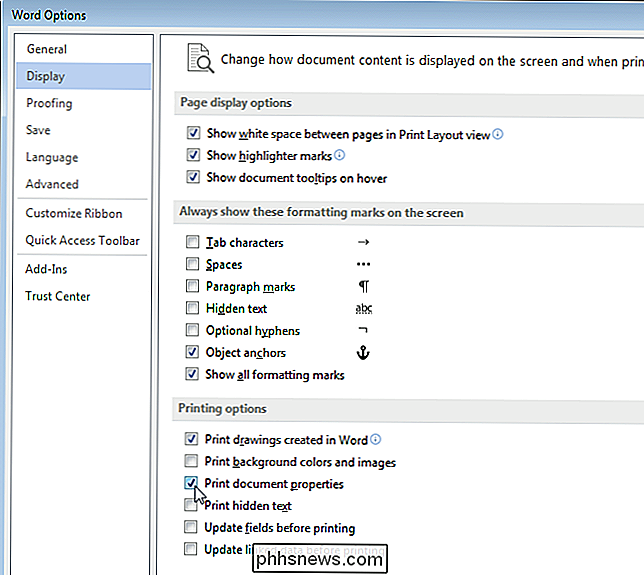

Erstellen von befüllbaren Formularen mit Microsoft Word
Erstellen von Formularen mit Microsoft Word ist einfach, aber die Herausforderung kommt, wenn Sie ausfüllbare Formulare mit Optionen erstellen, die Sie an Personen senden können und haben sie füllen digital aus. Ob Sie ein Formular zum Sammeln von Informationen über Personen benötigen oder wenn Sie eine Umfrage zum Testen der Benutzerreaktion auf Software oder ein neues Produkt durchführen möchten, MS Word hat die Lösung für Sie.
Wiederherstellen oder Wiederherstellen des fehlenden Papierkorbsymbols in Windows Vista, 7, 8
Machen Sie etwas Frühjahrsputz auf Ihrem Computer und löschen Sie versehentlich das Papierkorbsymbol in Windows Vista, Windows 7 oder Windows 8? Wenn Ihr Papierkorbsymbol in Windows fehlt, können Sie es auf einfache Weise wiederherstellen, ohne die Registrierung oder ähnliches zu hacken.So, ohne weitere Umschweife, hier ist, wie Sie Ihr Papierkorb-Symbol in Windows zurückbekommen würden, wenn Sie es gelöscht oder versehentlich entfernt haben.Window


